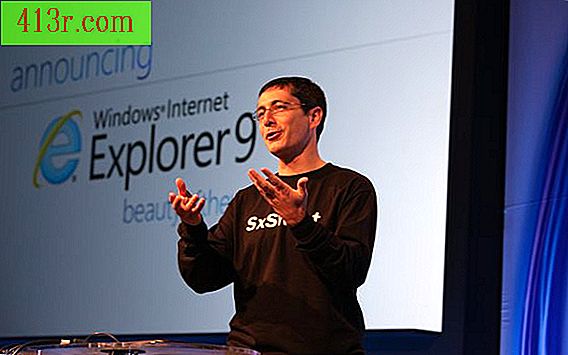Como limpar o Facebook

O Facebook permite que você se conecte com amigos, conhecidos, colegas de trabalho e familiares. Além desse recurso de rede social, o Facebook também permite que você jogue, responda a concursos e monitore suas equipes esportivas, lojas e muito mais. Com o tempo, o grande número de atualizações e mensagens pode dificultar a localização das informações que você realmente deseja ver, e sua conta do Facebook pode estar desatualizada. Gastar algum tempo limpando informações desnecessárias pode tornar sua experiência no Facebook mais agradável.
 Salvar Visage / Stockbyte / Getty Images
Salvar Visage / Stockbyte / Getty Images Faça o login no Facebook usando a conta que você deseja limpar.
 Salvar Visage / Stockbyte / Getty Images
Salvar Visage / Stockbyte / Getty Images Bloqueie mensagens indesejadas, como atualizações de jogos e concursos, para que elas não apareçam no seu feed de notícias do Facebook. Clique em "Iniciar" na parte superior da tela para ver o feed de notícias. Em seguida, role para baixo até encontrar alguma atualização que você queira ocultar; por exemplo, procure por uma postagem "Mafia Wars" se você quiser bloquear todas as mensagens de atualização desse jogo. Mova o cursor do mouse sobre a mensagem e clique no "X" azul que aparece no canto superior direito. Em seguida, selecione as mensagens que você deseja ocultar das opções exibidas. Por exemplo, para ocultar todas as mensagens de "Mafia Wars", escolha a opção "Hide Mafia Wars". Para ocultar todas as atualizações de uma pessoa ou perfil específico, selecione o nome da conta. Confirme o bloco quando a página solicitar.
Remover aplicativos que você não usa mais em sua conta do Facebook. Esses aplicativos incluem concursos, jogos e outros aplicativos da web. Clique em "Conta" e "Configurações de privacidade", localizado no canto superior direito da tela e role até a parte inferior da página. Localize as seções "Aplicativos" e "Sites" no canto inferior esquerdo da tela e clique em "Editar configurações". Na seção "Aplicativos que você está usando" e ao lado de "Aplicativos de spam e spam", clique em "Remover". Em seguida, clique no aplicativo desejado e clique em "Remover aplicativos". Quando o site pedir uma confirmação, clique em "Excluir". Repita este processo para todos os aplicativos que você deseja excluir.
Retire de sua parede as mensagens que lhe dão vergonha, seja grosseiro, irritante ou, de alguma forma, problemático. Mova o cursor do mouse sobre a mensagem e clique no "X" azul que aparece no canto superior direito da entrada. Clique para confirmar que você deseja excluir a mensagem.
Esconda as atualizações que aparecem em sua parede e foram publicadas por pessoas específicas. Você tem duas opções quando se trata de postar mensagens ocultas: você pode especificar quem pode ver a mensagem bloqueando todos, exceto uma pessoa específica, ou pode bloquear uma pessoa específica e impedir que ela veja a mensagem. Escreva o texto da sua postagem e clique no ícone de bloqueio de privacidade no canto inferior direito da tela. Em seguida, clique em "Personalizar" no menu exibido. Para ocultar a mensagem de todos, exceto algumas pessoas específicas, selecione "Essas pessoas" na seção "Tornar esta seção visível". Em seguida, insira o nome ou os nomes das pessoas que você deseja ver a mensagem. Para ocultar a mensagem para pessoas específicas, insira os nomes dos destinatários que não desejam que eles visualizem a mensagem na caixa "Essas pessoas", localizada na seção "Ocultar isso para". Depois de definir as opções de privacidade para a publicação, clique em "Salvar configurações" e feche a janela Configurações de privacidade. Clique em "Compartilhar" para publicar a atualização. Você pode clicar na opção "Definir como padrão" se quiser usar essa configuração para futuras atualizações.
Remova fotos desnecessárias ou indesejadas do seu perfil. Clique em "Perfil" na parte superior da tela e depois em "Fotos" no lado esquerdo da tela. Revise as fotos publicadas e exclua as que você não deseja associar à sua conta. Remova as fotos que aparecem como parte de um álbum clicando no álbum e, em seguida, na opção "Editar álbum". Em seguida, clique em "Editar fotos" na janela pop-up exibida. Isso permite marcar fotos específicas para exclusão. Você também pode remover a tag das imagens que outras pessoas associaram ao seu perfil clicando na foto e selecionando a opção "Remover tag" que aparece ao lado do seu nome.
Conselho
Você pode desativar temporariamente sua conta a qualquer momento clicando em "Conta", "Configurações da conta" e selecionando a opção "Desativar" na guia "Configurações". Você deve especificar um motivo para a desativação. O Facebook salva as informações, mas o seu perfil deixa de aparecer online. Você pode entrar em contato com o Facebook para reativar sua conta mais tarde.
Exclua sua conta do Facebook se você não planeja retornar para acessar a página da web enviando o formulário apropriado. Todas as informações armazenadas na sua conta serão perdidas, incluindo fotos, anotações e outras informações. Por isso, é conveniente fazer o download das informações que você deseja manter antes de excluir a conta.